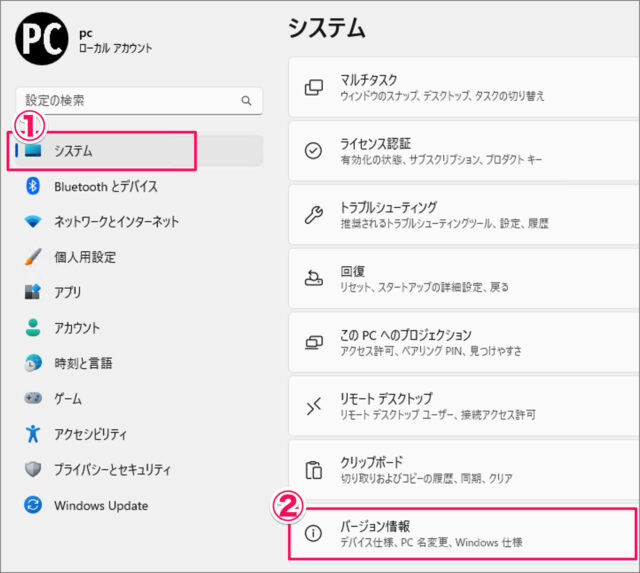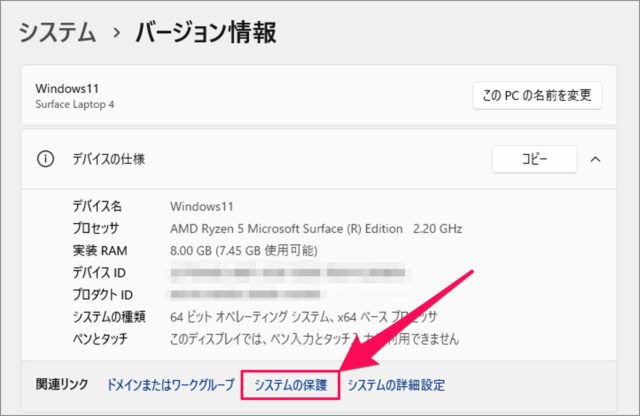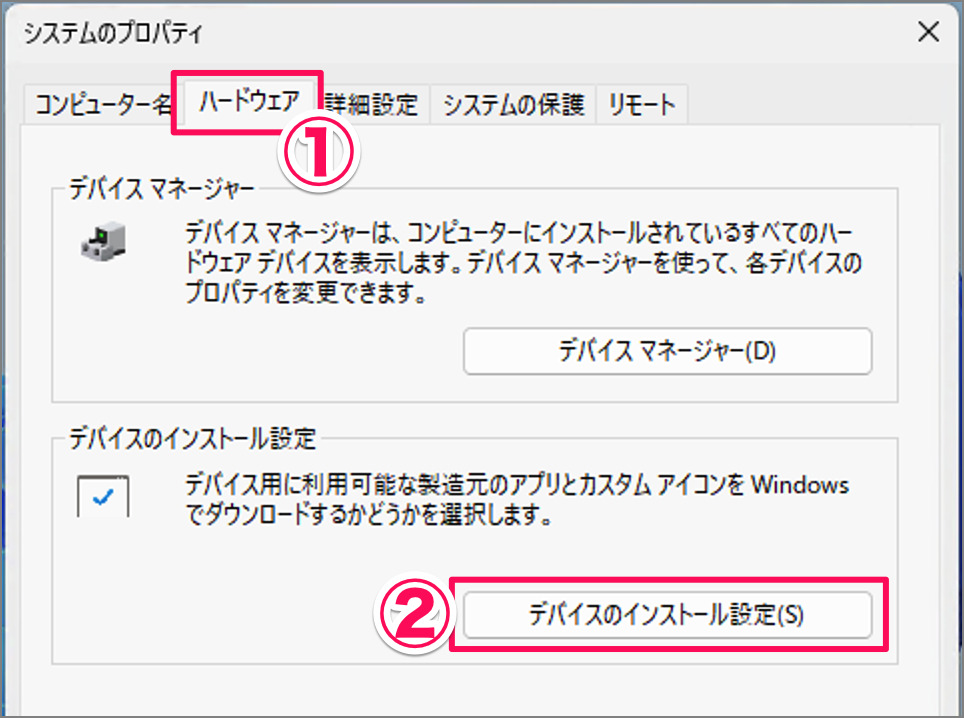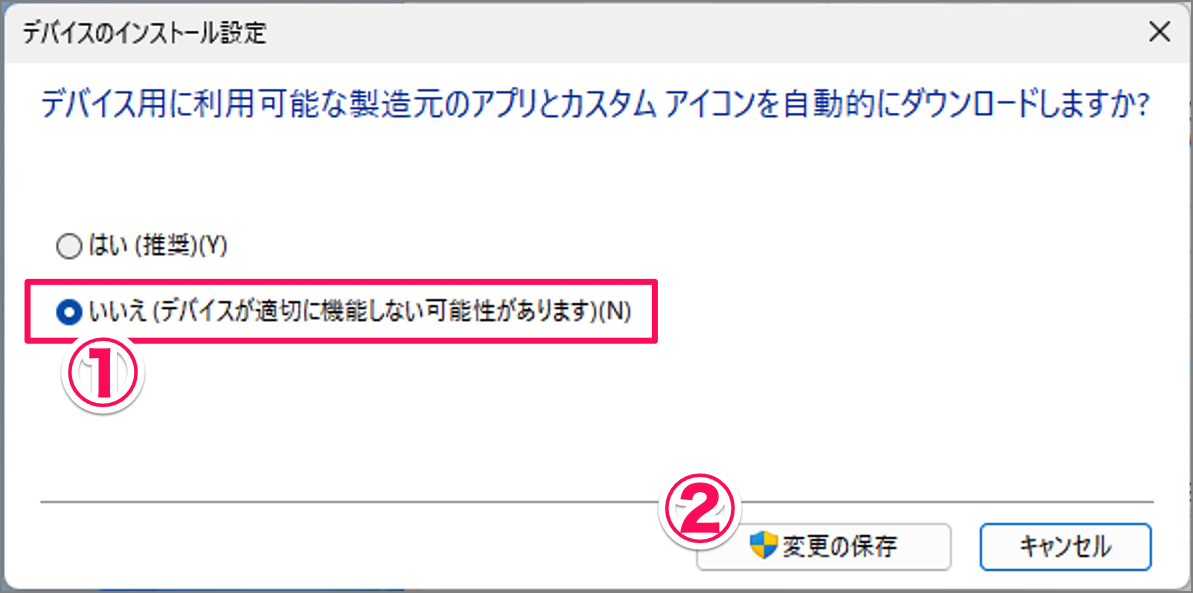目次
Windows 11 のドライバーの自動更新を設定にする方法を紹介します。
Windows 11 には接続されているデバイスのドライバーを自動更新する機能があります。ドライバーを自動更新してしまうと、まれに不具合が起きる場合があります。
ということで、ここでは Windows 11 のドライバーの自動更新を設定(オン/オフ)する方法をみていきます。
ドライバーの自動更新を設定にする方法は?(オン/オフ)
Windows 11 のドライバーの自動更新を設定にする方法は次の手順です。
-
[設定] を起動する
- [スタートボタン] を右クリックし
- [設定] アイコンをクリックします。
-
[システム] → [バージョン情報] を選択する
設定の左メニュー [システム] を選択し、[バージョン情報] をクリックしましょう。 -
[システムの保護] を選択する
バージョン情報です。関連リンクの [システムの保護] を起動します。 -
[ハードウェア] → [デバイスのインストール設定] を選択する
- [システムのプロパティ] ウィンドウの上部 [ハードウェア] タブを選択し
- [デバイスのインストール設定] をクリックします。
-
自動ダウンロードを設定にする
- デバイスのインストール設定の [いいえ(デバイスが適切に機能しない可能性があります)] を選択し
- [変更の保存] をクリックします。
これで Windows 11 ドライバーの自動更新を設定にする方法の解説は終了です。
関連リソース
カテゴリから探す
Windows 11 マウスの記事を探す
- Windows 11 ドライバーの自動更新を設定にする(オン/オフ)
- Windows 11 ドライバーを更新する(最新バージョン)
- Windows 11 ドライバーをロールバックして元に戻す
- Windows 11 Nvidiaのドライバーをインストールする